Recupero gratis della SD Card: come recuperare i dati facilmente
Aggiornato il 07/03/2025 • Archiviato in: Formatta e cancella scheda • Soluzioni comprovate
Come si fa a recuperare i dati da una scheda SD gratuitamente? Come posso recuperare la scheda micro SD se la scheda è stata danneggiata? Se i file presenti su scheda SD corrotta o danneggiata scompaiono, la prima cosa da fare è procurarti il miglior software di recupero dati gratuito per aiutarti a recuperare i tuoi dati. La seguente guida ti mostrerà il miglior software di recupero gratuito per scheda SD o software di recupero dati per scheda di memoria per aiutarti a recuperare i dati della scheda SD gratuitamente. Inoltre, le soluzioni per riparare la scheda di memoria SD danneggiata o danneggiata.
Parte 1. Il miglior software gratuito di recupero dati per scheda SD
Il miglior software gratuito di recupero dati della scheda SD che ti consigliamo è Recoverit Free Data Recovery. È un affidabile Software di recupero per scheda di memoria SD e può aiutarti a recuperare facilmente i tuoi dati dalla scheda Micro SD e dalla scheda di memoria.

Recoverit Recupero dati gratuito
- Recupera i dati cancellati o persi dalla scheda Micro SD gratuitamente.
- Recupera i dati della scheda SD a causa di cancellazione accidentale, formattazione, attacco di virus.
- Recupera tutti i file di dati dalle schede SD con un alto tasso di successo.
- Sistemi operativi supportati: Windows 10/8/7/XP/Vistaï¼› Mac OS 10.13, macOS 10.12, OS X 10.11, 10.10, 10.9, 10.8, 10.7, 10.6.
Videotutorial su come recuperare i file dalla scheda SD
Parte 2. Come recuperare gratuitamente i dati della scheda SD
Scarica e installa software di recupero della scheda SD gratuito sul tuo PC. Collega la tua scheda Micro SD al computer e segui la guida successiva per eseguire il ripristino della scheda SD. Se utilizzi un Mac, puoi scaricare Recoverit Mac Data Recovery e seguire la guida su come recuperare i dati da una scheda SD su Mac.
Passo 1. Selezionare il supporto della scheda SD
Avvia Recoverit Free Data Recovery per recuperare i dati della scheda SD. Seleziona la tua scheda SD, che viene rilevata sul tuo computer, selezionala e fai clic sul pulsante "Avvia" per procedere.

Passo 2. Scansione della scheda micro SD
Il software Recoverit Data Recovery avvierà una rapida scansione per cercare i tuoi dati. Dopo la prima scansione, se non riesci a trovare i tuoi file, puoi eseguire di nuovo la scansione con "Deep Scan", che cercherà altri file dalla scheda SD.

Passo 3. Anteprima e recupero dei dati della scheda SD
Dopo la scansione approfondita, puoi controllare tutti i file di dati recuperati. Visualizza l'anteprima di alcune foto recuperabili, seleziona i tuoi dati e fai clic sul pulsante "Recupera" per recuperare i file di dati.

Nota: per evitare la sovrascrittura su altri file, salvare i risultati recuperati su un altro disco rigido.
Con Recoverit Free Data Recovery, è possibile ottenere rapidamente i file di dati dalla scheda SD. Scarica il miglior software per il recupero gratuito della scheda SD e provalo per ora. A proposito, forse anche tu hai bisogno di un software di recupero dati da pen drive.
Parte 3. Le altre soluzioni per riparare la scheda SD e recuperare i dati
Soluzione 2: prova il comando chkdsk
Passo 1 Collega il tuo dispositivo Android al computer e montalo come unità disco (seleziona la modalità di archiviazione di massa)
Passo 2 Apri Risorse del computer sul tuo PC e prendi nota della lettera di unità assegnata alla tua scheda SD.
Passo 3 Sul tuo computer, fai clic su Start -> Tutti i programmi -> Accessori -> Prompt dei comandi.
Passo 4 Immettere questo comando: chkdisk (lettera assegnata alla scheda SD):/f.
Passo 5 Infine, tocca semplicemente Invio e il computer avvierà il processo per riparare la scheda SD danneggiata.
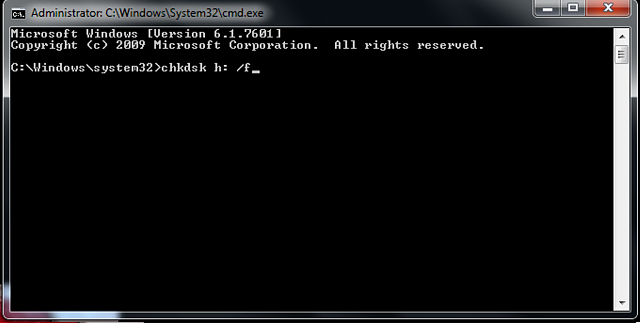
Soluzione 2: rinomina una nuova lettera di unità
In un altro modo, il tuo computer potrebbe avere difficoltà a leggere la tua scheda SD quando la colleghi tramite un lettore di schede. Questo perché il computer non può leggere lettere di unità come C, D, E al lettore che stai utilizzando. In questo caso, è necessario assegnare manualmente una lettera di unità nella finestra per risolvere questo problema. Seguire i passaggi seguenti per assegnare una nuova lettera di unità:
Passo 1 Scollegare prima la scheda SD dalla fotocamera digitale o dal dispositivo Android e collegarla al PC.
Passo 2 Fare clic con il tasto destro su Risorse del computer e fare clic su Gestisci.
Passo 3 Quindi, fai clic su Gestione disco sul lato sinistro della pagina. Questo caricherà il servizio disco virtuale.
Passo 4 Fai clic con il pulsante destro del mouse sulla scheda SD al termine del caricamento e scegli Cambia lettera e percorso di unità.
Passo 5 Seleziona la lettera di unità e fai clic su Cambia.
Passo 6 Infine, scegli la lettera di unità corretta dall'elenco a discesa. Fare clic su OK per vedere se il computer è ora in grado di riconoscere la scheda SD.
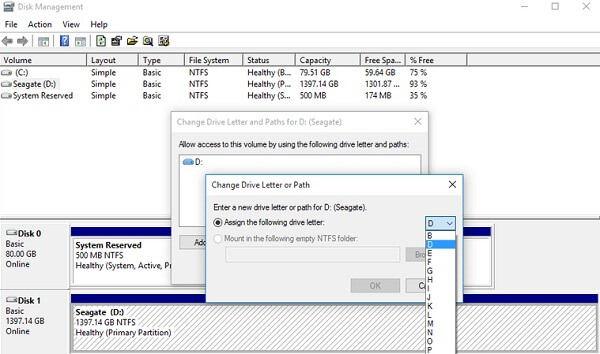
Soluzione 3: reinstallare il driver
La reinstallazione del driver della scheda SD è un'altra soluzione da provare. Questo riparerà anche la scheda SD e ti darà accesso ai tuoi dati. Seguire i passaggi seguenti per reinstallare il driver:
Passo 1 Fare clic con il pulsante destro del mouse su Risorse del computer e selezionare Gestisci dall'elenco.
Passo 2 Seleziona Gestione dispositivi a sinistra.
Passo 3 Fai doppio clic su Gestione disco e clicca con il pulsante destro del mouse sulla scheda SD (utilizzare il nome per identificarla).
Passo 4 Clicca su Disinstalla e poi su OK; questo disinstallerà i driver dal tuo computer.
Passo 5 Scollega la scheda SD dal computer, quindi riavvia il PC.
Passo 6 Infine, ricollega la scheda SD al PC tramite un lettore di schede. Il PC lo rileverà e reinstallerà il driver.
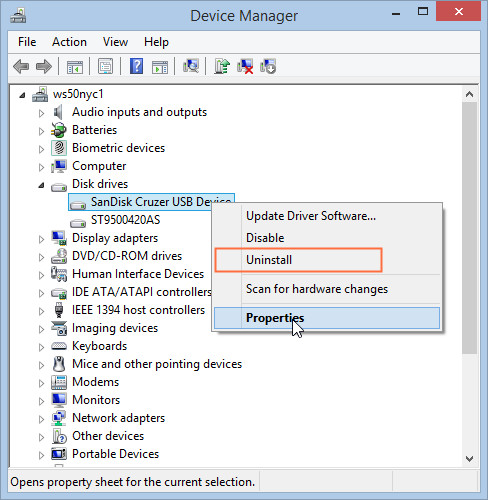
Parte 4: quali sono i motivi che portano alla perdita di dati dalla scheda SD
Le ragioni per la perdita di dati dalle schede SD sono numerose quanto il numero di foto che una scheda SD può contenere. La perdita di dati a volte può essere dovuta a un errore dell'utente, ma altre volte può essere che il destino della scheda SD fosse completamente fuori dalle tue mani. Di seguito sono riportati alcuni dei motivi per la perdita di dati dalla scheda SD:
Cancellazione accidentale: Si verifica quando si eliminano accidentalmente dei file dalla scheda SD senza avere un backup sul computer. Questo può avvenire formattando l'intera scheda SD o eliminando i file individualmente.
Errori derivanti dallo spostamento di file: Potrebbero verificarsi durante il tentativo di trasferire file dal dispositivo elettronico alla scheda SD.
File parzialmente sovrascritti: Quando due o più file si assomigliano e decidi di eliminarne uno o di sovrascriverne uno per l'altro. Potresti anche perdere alcuni file in questo modo.
Riformattazione della scheda SD: Potresti perdere dei file durante la riformattazione della scheda SD. Effettua sempre il backup dei dati prima di formattare o riformattare la scheda SD.
File danneggiati a causa di un errore di archiviazione:  Se non disponi di spazio sufficiente sulla scheda SD prima di spostare i file al suo interno, potresti perdere o danneggiare dei file.
Parte 5: come prolungare la durata della scheda SD e prevenire danni alla scheda SD e perdita di dati dalla scheda SD
Che tu le ami o le odi, le schede di memoria sono e faranno sempre parte dei dispositivi elettronici, in particolare fotocamere, telefoni, giochi e molti altri. Indipendentemente dalla marca, le schede di memoria comunemente utilizzate (comprese schede SD, memory stick, schede CF, schede Micro SD e simili) sono destinate a durare cinque anni. Tuttavia, potrebbe danneggiarsi, corrompersi o guastarsi in mesi o addirittura giorni se lo si utilizza in modo sbagliato. Puoi usare la tua scheda SD per cinque anni o più se la usi correttamente. Di seguito sono riportati alcuni suggerimenti per prolungare la durata della scheda SD e prevenire danni alla scheda SD.
- Spegni il dispositivo elettronico prima di inserire o rimuovere la scheda SD.
- Tieni la scheda SD lontana da luoghi o campi freddi, caldi, polverosi, bagnati o affascinanti.
- Utilizza una singola scheda SD per dispositivo elettronico (non condividerne uno tra due o più dispositivi).
- Copia i file sulla scheda SD (non scaricarli direttamente sulla scheda SD da Internet).
- Tieni il dispositivo con scheda SD completamente carico per tutto il tempo.
- Non bruciare, piegare o danneggiare la scheda SD.
- Non apportare modifiche o modificare il contenuto della scheda SD direttamente sul tuo computer.
- Scansiona o formatta la scheda SD correttamente.
- Estrai correttamente la scheda SD dal tuo computer.
- Conserva una scheda SD con spazio libero sufficiente.
I suggerimenti di cui sopra, se seguiti correttamente, prolungheranno la vita della tua scheda SD. Impedirà danni alla scheda SD e non perderai mai i dati dalla scheda SD (a causa di una scheda SD danneggiata o corrotta). Tuttavia, se hai problemi con la scheda SD che porta alla perdita di dati, puoi comunque utilizzare il nostro software di recupero dati gratuito o strumento di recupero per schede SD corrotte, per aiutarti a risolvere i problemi.
Recupero Memory Card
- Differenti Recuperi Memmory Card+
- Software gratis di recupero scheda SD
- Recupero di unità di memoria a stato solido
- Migliori software di riparare scheda SD
- Recupera file cancellati da scheda SD
- Recupera foto cancellate da Micro SD
- Recupero dati di scheda di memoria SanDisk
- Recupera video cancellato da scheda SD
- Altri suggerimenti su scheda SD+
- Scheda SD non rilevato
- Sblocca Scheda SD Protetta da Scrittura
- Scheda SD non mostra i file
- BIOS non rileva l'SSD nel computer




